Odblokuj magię wizualnego opowiadania historii dzięki transformacyjnej mocy zielonych ekranów podczas odtwarzania wideo. Niezależnie od tego, czy jesteś twórcą treści, nauczycielem czy prezenterem, urzekający potencjał zielonych ekranów ulepszy Twoje filmy, płynnie łącząc tła i zwiększając zaangażowanie. Jednak poruszanie się po błędach technicznych podczas odtwarzania może być zniechęcające. W tym przewodniku omówiono kompleksowe rozwiązania zapewniające nieskazitelną jakość obrazu na zielonym ekranie. Od rozwiązywania problemów związanych z odtwarzaniem w trybie offline po optymalizację przesyłania strumieniowego online – odkryj praktyczne spostrzeżenia, które podniosą jakość Twoich treści wideo. Dołącz do nas w podróży, aby uwolnić pełny potencjał zielony ekran podczas odtwarzania filmów. Skorzystaj z okazji, aby wdrożyć te praktyczne rozwiązania dla filmów offline i online. Podnieś jakość swoich narracji wizualnych dzięki płynnemu oglądaniu; już teraz poznaj odpowiedzi w tym poście!
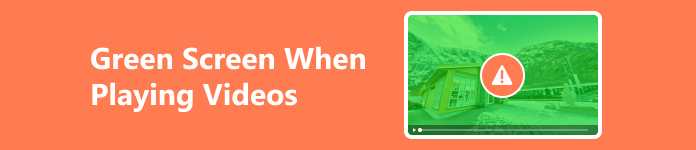
- Część 1. Dlaczego podczas odtwarzania filmów pojawia się zielony ekran?
- Część 2. Jak naprawić zielony ekran podczas odtwarzania filmów
- Część 3. Często zadawane pytania dotyczące zielonego ekranu
Część 1. Dlaczego podczas odtwarzania filmów pojawia się zielony ekran?
Pojawienie się zielonego ekranu podczas odtwarzania wideo może być kłopotliwe, ale zrozumienie przyczyn jest kluczem do rozwiązania tego problemu. Zapoznaj się z poniższą listą, aby zidentyfikować i wyeliminować czynniki wpływające na powstawanie zielonych ekranów, zapewniając płynne i żywe wrażenia podczas oglądania wideo.
- • Niekompatybilność kodeków
- • Przestarzałe sterowniki graficzne
- • Problemy z przeglądarką (przesyłanie strumieniowe online)
- • Niedopasowane ustawienia odtwarzacza wideo (odtwarzanie offline)
- • Nieodpowiednie przyspieszenie sprzętowe
- • Problemy z kodekami (odtwarzanie offline)
Część 2. Jak naprawić zielony ekran podczas odtwarzania filmów
1. Rozwiązanie dla filmów offline na komputerze: Apeaksoft Video Fixer
Aby naprawić uszkodzone filmy offline, Narzędzie do naprawy wideo Apeaksoft jest odpowiedzią na ten problem. To narzędzie do naprawy wideo może pomóc naprawić i usunąć problemy z zielonym ekranem w Twoich filmach za pomocą próbki wideo. Co więcej, oprogramowanie może natychmiast naprawić filmy w rozdzielczości 4K lub 8K. Ponadto narzędzie można pobrać na systemy Windows i Mac, co jest wygodne, jeśli używasz dowolnego z dwóch popularnych systemów operacyjnych komputera. Poza tym aplikacja może przywracać uszkodzone filmy z aparatów różnych marek. Dotyczy to Nikona, Canona, Fujifilm, Kodaka, Sony i innych popularnych marek. Przeczytaj poniższy samouczek, aby dowiedzieć się więcej o naprawianiu zielonego ekranu w filmach za pomocą tego narzędzia.
 Podstawowe dane
Podstawowe dane - Może przywracać filmy z Internetu, a nawet skonwertowane filmy, utracone pliki, przesłane lub udostępnione przez innych i nie tylko.
- Wbudowana opcja podglądu umożliwia obejrzenie naprawionej wersji wideo przed zapisaniem.
- Narzędzie pozwala na naprawę filmów w kilku krokach, co jest idealne dla użytkowników, którzy nie chcą poddawać się skomplikowanym czynnościom.
Krok 1Zainstaluj narzędzie do naprawiania obrazu zielonego ekranu
Pobierz Apeaksoft Video Fixer zgodnie z systemem operacyjnym swojego komputera. Pojawi się monit z prośbą o potwierdzenie procesu instalacji. Po pomyślnej instalacji otwórz oprogramowanie i poznaj jego funkcje.
Krok 2Wstaw filmy
Wybierz + przycisk po lewej stronie, aby dodać film, w przypadku którego występuje problem z zielonym ekranem. Następnie kliknij w prawo + przycisk, aby dodać przykładowy film. Dzięki temu możesz bezproblemowo przesłać problematyczny film i usprawnić proces rozwiązywania problemów w celu skutecznego rozwiązania.
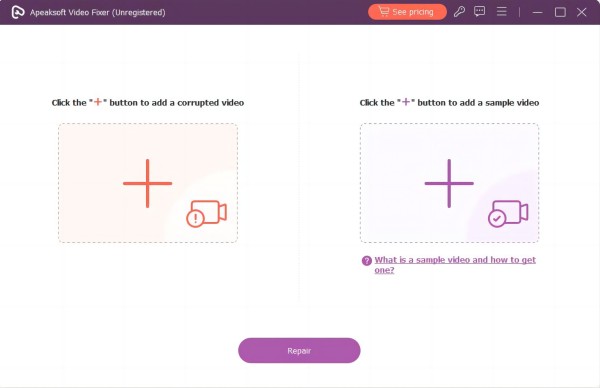
Krok 3Rozpocznij naprawianie wideo z zielonym ekranem
Rozpocznij proces naprawy filmów, w przypadku których występują problemy z zielonym ekranem, klikając przycisk Naprawa przycisk. To działanie uruchamia procedurę mocowania, która ma na celu skuteczne zajęcie się i naprawienie problemu wizualnego.
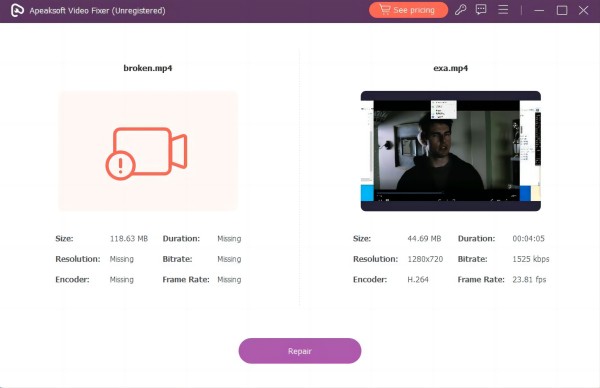
Krok 4Obejrzyj wideo w oknie podglądu
Po pomyślnym zakończeniu procesu przywracania możesz wyświetlić podgląd i obejrzeć wideo oraz ocenić skuteczność procesu. Dzięki temu masz pewność, że błąd zielonego ekranu został rozwiązany w sposób satysfakcjonujący.
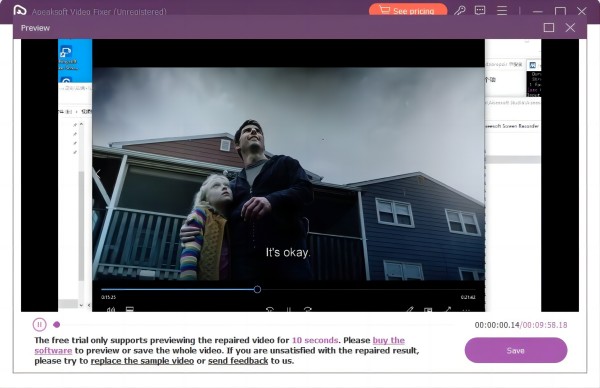
Krok 5Zachowaj wideo bez błędu zielonego ekranu
Jeśli ogólny wynik Cię satysfakcjonuje, możesz nacisnąć Zapisz przycisk, aby ostatecznie zachować wideo. Możesz powtórzyć ten proces, jeśli chcesz naprawić więcej filmów, w których występują powiązane problemy.
2. Zaktualizuj sterowniki karty graficznej
Aktualizacja sterowników graficznych jest niezbędna do utrzymania optymalnej wydajności systemu i rozwiązania potencjalnych problemów ze zgodnością, gwarantując płynne i nieprzerwane odtwarzanie wideo w systemie Windows. Ta rutynowa konserwacja zapewnia wydajną pracę karty graficznej dzięki najnowszym ulepszeniom. Oferuje także ulepszone i niezawodne wrażenia multimedialne dla różnych aplikacji i platform. Znajdź poniższe kroki, aby zaktualizować sterowniki karty graficznej urządzeń z systemem Windows.
Krok 1 Kliknij prawym przyciskiem myszy symbol Windows na pasku zadań komputera i wybierz Device Manager z listy.
Krok 2 rozwiń Karty graficzne kliknij prawym przyciskiem myszy kartę graficzną i wybierz Właściwości. Następnie udaj się do Kierowca tab i kliknij Aktualizuj sterownik.
Krok 3 Wreszcie hit Wyszukaj automatycznie sterowniki i postępuj zgodnie z instrukcjami, aby go całkowicie zaktualizować. Po zakończeniu odtwórz wideo, aby to sprawdzić.
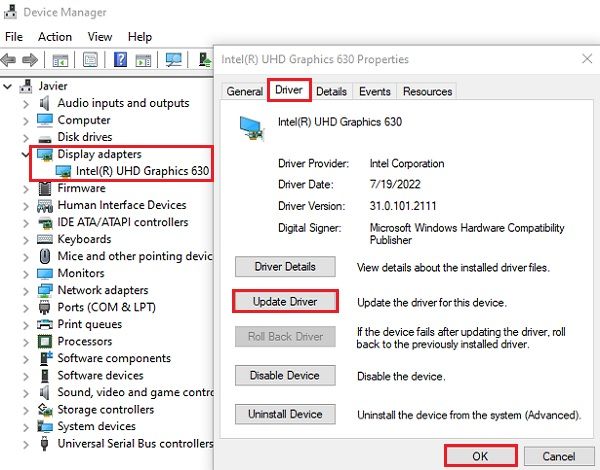
3. Skorzystaj z funkcji rozwiązywania problemów systemu Windows
System Windows udostępnia funkcję rozwiązywania problemów, która może pomóc w rozwiązaniu problemu z zielonym ekranem w filmach. Funkcja rozwiązywania problemów to przydatne podejście, które automatyzuje wykrywanie i rozwiązywanie typowych problemów związanych z wideo w systemie Windows. Połączenie tej funkcji z regularnymi aktualizacjami sterowników graficznych może znacząco przyczynić się do stabilniejszego i przyjemniejszego korzystania z multimediów na komputerze. Oto przewodnik dotyczący rozwiązywania problemów z zielonym ekranem podczas odtwarzania filmów:
Krok 1 Kliknij Start menu i wybierz Ustawienia (Ikona zębatki). W oknie Ustawienia wybierz opcję Aktualizacja i bezpieczeństwo opcja. Wybierz z lewego paska bocznego Rozwiązywanie.
Krok 2 Przewiń w dół do Znajdź i rozwiąż inne problemy Sekcja. Pod Odtwarzam wideo sekcja, kliknij Odtwarzanie wideo. Następnie naciśnij Uruchom narzędzie do rozwiązywania problemów. Narzędzie do rozwiązywania problemów rozpozna i spróbuje rozwiązać problemy związane z odtwarzaniem wideo.
Krok 3 Postępuj zgodnie z instrukcjami i instrukcjami wyświetlanymi na ekranie. Po zakończeniu procesu rozwiązywania problemów uruchom ponownie komputer. Odtwórz film, aby sprawdzić, czy problem z zielonym ekranem został rozwiązany.
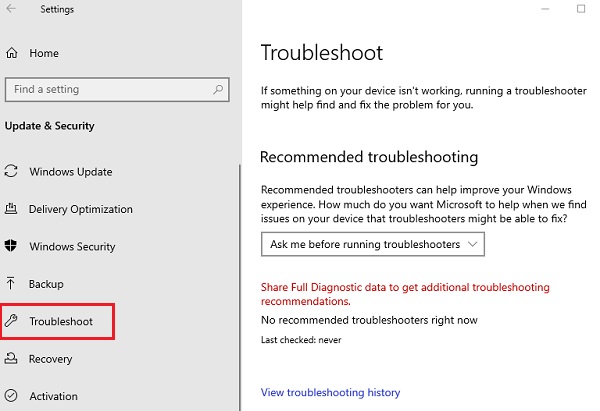
4. Różne rozwiązania dla filmów online z zielonym ekranem
Gdy już dowiesz się, dlaczego filmy stają się zielone, możesz zacząć szukać sposobów na naprawienie filmów online. Rozwiązywanie problemów z zielonym ekranem podczas odtwarzania wideo online obejmuje różne rozwiązania. Systematycznie eksplorując te odpowiedzi, możesz rozwiązywać problemy z zielonym ekranem podczas odtwarzania wideo online, poprawiając jakość oglądania. Oto zestawienie:
- • Kompatybilność z przeglądarkami: Przełącz na inną przeglądarkę, aby sprawdzić, czy zielony ekran nadal się wyświetla. Upewnij się także, że Twoja przeglądarka jest aktualna lub spróbuj wyczyścić pamięć podręczną i pliki cookie.
- • Ustawienia jakości wideo: Obniż ustawienia jakości wideo, aby zmniejszyć obciążenie połączenia internetowego. Eksperymentuj z różnymi opcjami rozdzielczości, aby znaleźć optymalną jakość odtwarzania.
- • Połączenie z internetem: Sprawdź szybkość i stabilność swojego połączenia internetowego. Poza tym wstrzymaj wideo i poczekaj, aż się buforuje przed wznowieniem odtwarzania, aby zapewnić płynniejsze przesyłanie strumieniowe.
- • Przyspieszenie sprzętowe: Włącz akcelerację sprzętową w ustawieniach przeglądarki, aby poprawić renderowanie wideo. Upewnij się, że sterowniki graficzne zostały zaktualizowane w celu uzyskania optymalnej wydajności.
- • Problemy z VPN lub proxy: Wyłącz usługi VPN lub proxy, które mogą zakłócać odtwarzanie wideo. Dodatkowo przetestuj odtwarzanie wideo bez tych usług, aby zidentyfikować konflikty.
- • Zaktualizuj Flash Playera lub HTML5: upewnij się, że Flash Player lub HTML5 Twojej przeglądarki jest zaktualizowany do najnowszej wersji. Niektóre platformy wideo mogą wymagać określonych aktualizacji wtyczek w celu zapewnienia płynnego odtwarzania.
Część 3. Często zadawane pytania dotyczące zielonego ekranu
Dlaczego moje filmy na Facebooku stają się zielone?
Zmiana koloru filmów na Facebooku na zielony może wynikać z różnych czynników, takich jak nieaktualne sterowniki graficzne, problemy z przeglądarką lub sprzeczne rozszerzenia. Zaktualizuj przeglądarkę, upewnij się, że sterowniki karty graficznej są aktualne i spróbuj wyłączyć rozszerzenia przeglądarki, aby rozwiązać ten problem.
Czy możesz naprawić zielony ekran YouTube?
Zielony ekran w YouTube często wynika z problemów z przeglądarką lub sterownikiem graficznym. Zaktualizuj przeglądarkę, wyłącz akcelerację sprzętową i upewnij się, że sterowniki karty graficznej są aktualne. Jeśli problem będzie się powtarzał, wypróbuj inną przeglądarkę lub sprawdź, czy nie występują konflikty rozszerzeń przeglądarki.
Czy zielony ekran oznacza awarię systemu?
Nie, zielony ekran zazwyczaj nie oznacza awarii systemu. Często jest to problem związany z grafiką. Awarie systemu są częściej związane z niebieskim ekranem śmierci (BSOD) w systemie Windows lub paniką jądra w systemie macOS.
Dlaczego filmy na innych stronach internetowych wyświetlają zielony ekran?
Zielone ekrany w filmach z innych witryn mogą wynikać z podobnych problemów — przestarzałych przeglądarek, problemów ze sterownikami graficznymi lub niekompatybilnymi kodekami wideo. Upewnij się, że Twoja przeglądarka jest aktualna, zaktualizuj sterowniki graficzne i rozważ instalację lub aktualizację niezbędnych kodeków wideo.
Co powinienem zrobić, jeśli podczas odtwarzania moje oprogramowanie do edycji wideo wyświetla zielony ekran?
Jeśli oprogramowanie do edycji wideo wyświetla zielony ekran podczas odtwarzania, sprawdź ustawienia projektu, zaktualizuj oprogramowanie i sprawdź, czy sterowniki karty graficznej są aktualne. Ponadto upewnij się, że źródłowe pliki wideo nie są uszkodzone lub mają nieobsługiwany format.
Wnioski
Wiedząc jak naprawić uszkodzenie zielonego/fioletowego wideo w przeglądarce Firefox lub Chrome podczas odtwarzania wideo, offline lub online, jest ważne dla optymalnego oglądania. Badając i wdrażając skuteczne rozwiązania opisane w tym artykule, użytkownicy mogą pokonać te wyzwania i cieszyć się płynnym odtwarzaniem wideo. Niezależnie od tego, czy chodzi o aktualizacje sterowników, funkcje rozwiązywania problemów, czy specjalistyczne narzędzia naprawcze, użytkownicy dysponują teraz kompleksowym zestawem narzędzi do rozwiązywania problemów z zielonym ekranem. Zastosowanie tych rozwiązań zapewnia przyjemniejsze wrażenia multimedialne. Pomaga także użytkownikom pewnie poruszać się po cyfrowym świecie i bez wysiłku cieszyć się szeroką gamą filmów bez uciążliwych błędów wizualnych.








